Cara Menggunakan Plugin Survei WordPress Popup (Cara Mudah)
Diterbitkan: 2020-08-24Apakah Anda memerlukan plugin WordPress survei popup? Menempatkan formulir umpan balik di jendela sembulan adalah cara yang bagus untuk mendapatkan lebih banyak tanggapan dari pengunjung Anda.
Pada artikel ini, kita akan melihat plugin survei popup terbaik untuk WordPress. Kemudian kami akan memandu proses untuk mendapatkan popup langsung di situs Anda.
Buat Formulir Survei WordPress Anda Sekarang
Bagaimana Saya Menggunakan Plugin Survei Popup di WordPress?
Anda dapat menginstal plugin survei popup dengan mudah di dasbor WordPress Anda.
Setelah itu, Anda hanya perlu menyiapkan pertanyaan survei untuk formulir tersebut, lalu mendesain popup yang akan muncul saat ada pengunjung di situs Anda.
Popup adalah cara yang bagus untuk menarik perhatian pengunjung Anda pada semua jenis survei. Dan memfokuskan pengunjung pada survei akan membantu meningkatkan tingkat konversi.
Sangat mudah untuk menginstal plugin survei popup. Kami akan menggabungkan 2 plugin yang kuat dalam tutorial ini.
Cara Mengatur Plugin Survei WordPress Popup Anda
Ada beberapa langkah yang harus diikuti agar survei popup Anda berfungsi, jadi inilah daftar isi untuk membantu Anda menemukan langkah yang tepat:
- Instal plugin WPForms
- Buat Formulir Survei di WordPress
- Instal Plugin OptinMonster
- Buat Kampanye di OptinMonster
- Publikasikan Survei Popup di Situs Anda
Mari kita mulai dengan menginstal plugin nomor 1.
Langkah 1: Instal Plugin WPForms
WPForms adalah pembuat formulir terbaik untuk WordPress. Ini memungkinkan Anda membuat formulir dan survei yang disesuaikan dengan pembuat seret dan lepas yang mudah.
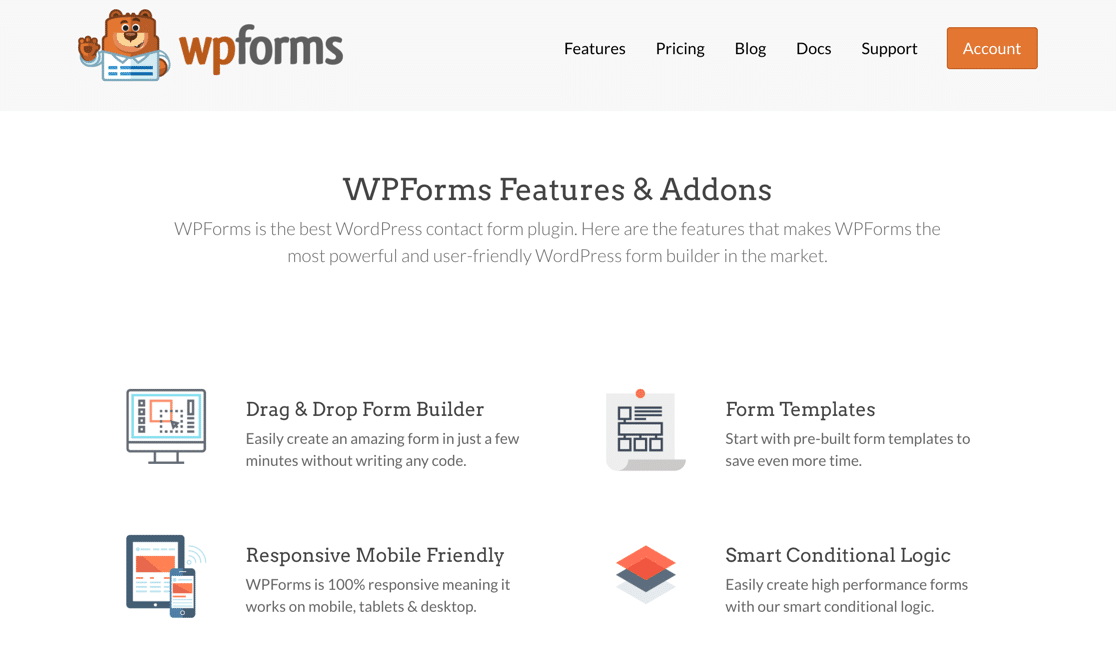
Mari kita mulai dengan menginstal plugin WPForms.
Butuh pertolongan? Langsung ke panduan pemula ini untuk menginstal plugin di WordPress.
Setelah Anda mengaktifkan plugin di WordPress, Anda siap untuk membuat formulir umpan balik Anda. Berita baiknya adalah kita bisa menggunakan template untuk ini, jadi hanya butuh beberapa menit.
Langkah 2: Buat Formulir Survei di WPForms
Dalam contoh ini, kami akan membuat survei sederhana dengan 4 bidang:
- Nama
- Surel
- Peringkat bintang
- Bidang teks untuk komentar.
Jika Anda ingin membuat survei yang lebih rumit, lihat templat dan contoh kuesioner ini untuk mempelajari bidang yang dapat Anda gunakan.
Di dasbor WordPress, buka WPForms , lalu klik Add New . Mari kita pilih template Formulir Kontak Sederhana .
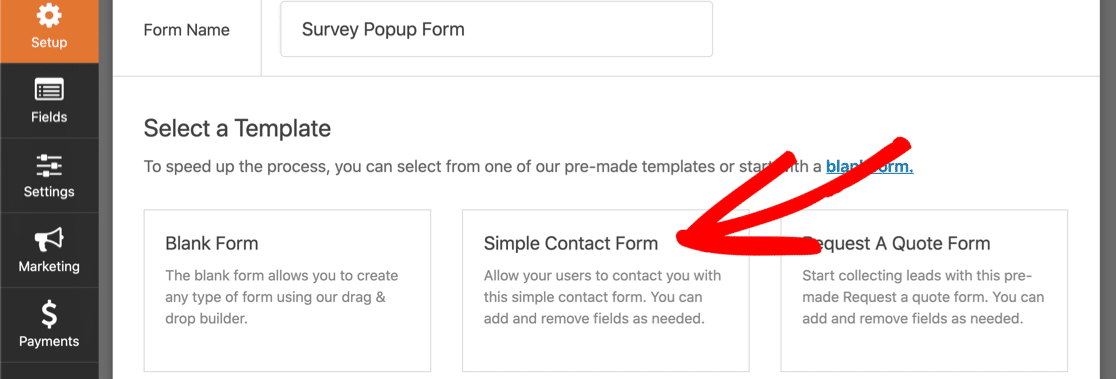
Menyesuaikan template ini akan memakan waktu hanya beberapa menit.
Pertama, mari tambahkan bidang peringkat bintang. Cukup klik dan seret dari panel sebelah kiri ke panel sebelah kanan, lalu tandai Diperlukan menggunakan kotak centang di panel sebelah kiri:
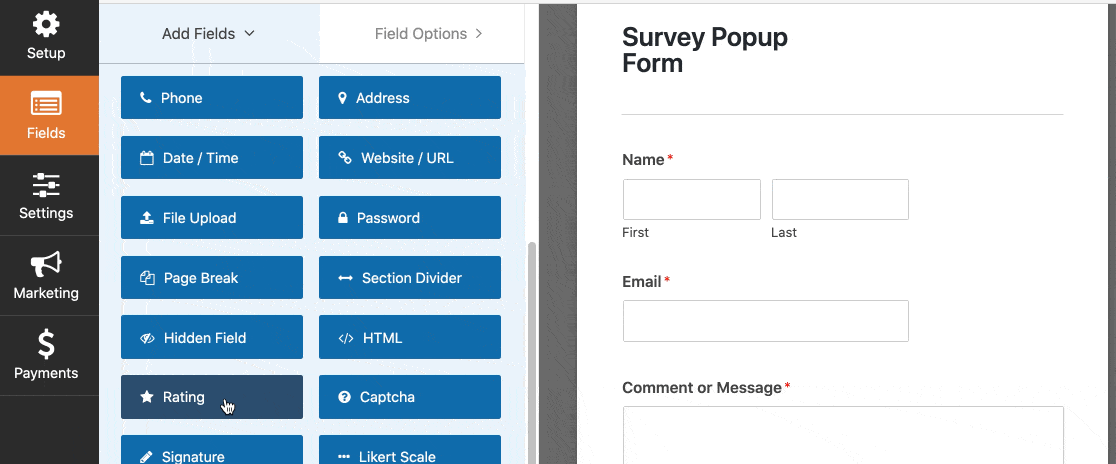
Anda dapat menggunakan Opsi Lanjutan pada bidang peringkat bintang untuk mengubah ikon.
Jika Anda ingin menyesuaikan bidang lain, cukup klik bidang tersebut untuk mengubah pengaturan. Tutorial kami tentang membuat formulir kontak sederhana menjelaskan hal ini secara lebih rinci.
Hal terakhir yang harus dilakukan adalah menambahkan kode pelacakan konversi OptinMonster ke formulir. Di pembuat formulir, klik Pengaturan di panel sebelah kiri. Kemudian gulir ke bawah dan ketik om-trigger-conversion di kotak Submit Button CSS Class.
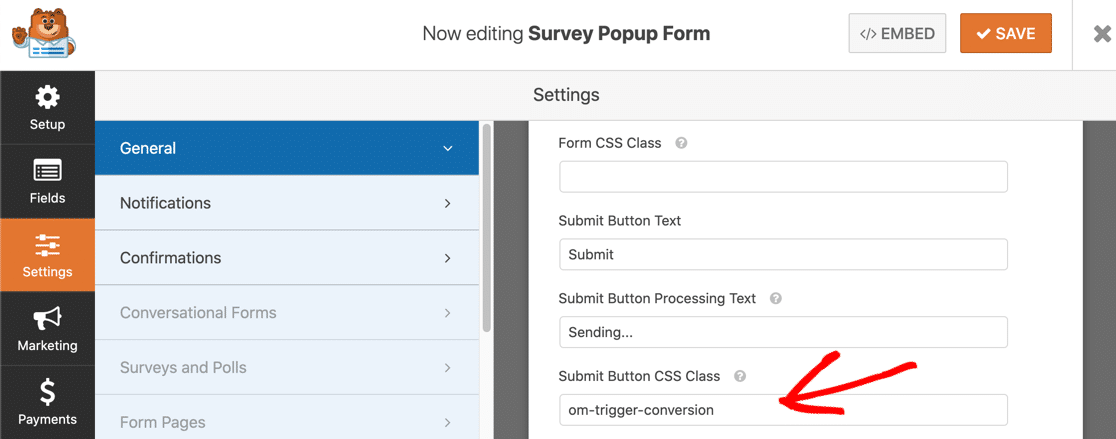
Setelah selesai, klik tombol Simpan untuk menyimpan formulir Anda.
Jika Anda ingin menambahkan bidang survei yang lebih kompleks ke formulir Anda, lihat artikel ini tentang cara membuat formulir survei di WordPress.
Sekarang kita memiliki formulir umpan balik yang siap, mari kita lanjutkan dan instal plugin ke-2.
Langkah 3: Instal Plugin OptinMonster
OptinMonster adalah plugin popup terbaik untuk WordPress. Ini dapat membantu Anda melacak dan meningkatkan konversi, dan mendapatkan umpan balik yang berharga dari pengunjung Anda. Lihat semua fitur di ulasan OptinMonster kami.
OptinMonster + WPForms adalah kombo yang kuat. Mari kita menempatkan mereka berdua untuk bekerja.
Silakan dan instal plugin OptinMonster WordPress. Jangan lupa untuk mengaktifkannya.
Jika Anda tidak memiliki akun, klik Dapatkan OptinMonster sekarang untuk mendaftar. Jika Anda sudah memiliki akun OptinMonster, pilih Hubungkan Akun Anda untuk menambahkan situs web Anda.
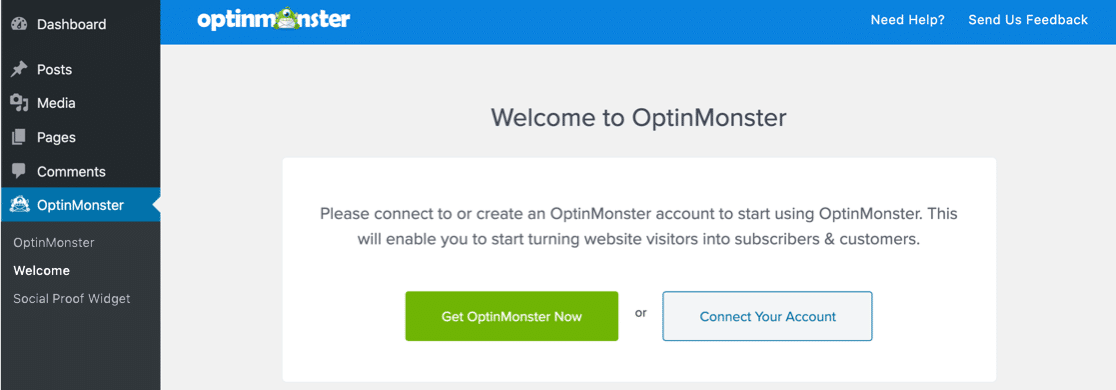
Besar! Kami telah menyiapkan plugin WordPress survei popup.
Anda dapat membiarkan dasbor WordPress tetap terbuka di tab lain. Kita harus memeriksa kembali sebentar lagi. Untuk saat ini, mari beralih ke OptinMonster.
Langkah 4: Buat Kampanye di OptinMonster
Buka OptinMonster di jendela browser baru dan masuk. Di bagian atas layar OptinMonster, klik Buat Kampanye Baru untuk memulai.
Di bawah jenis kampanye, pilih Popup .
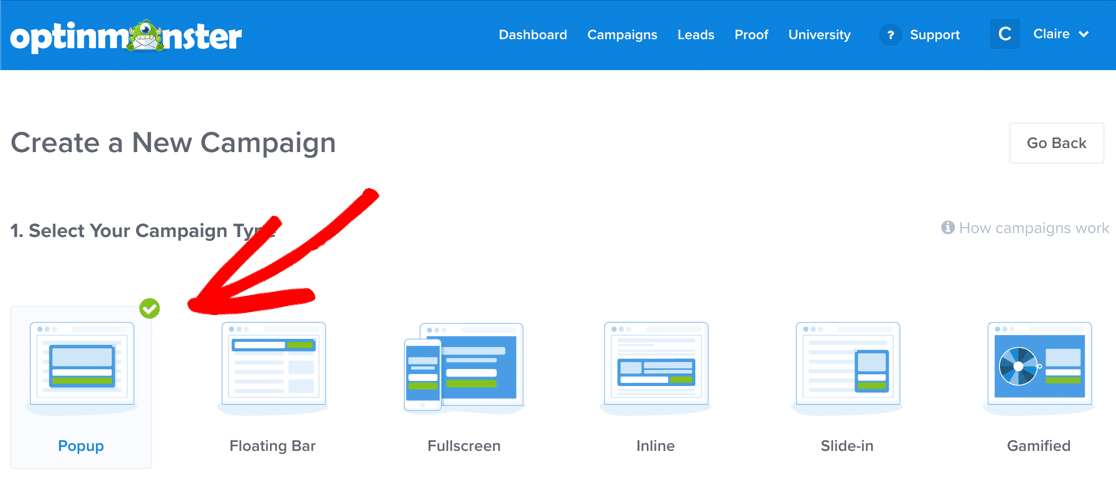
Hal berikutnya yang kita butuhkan adalah template kampanye. Mari kita pilih Kanvas .
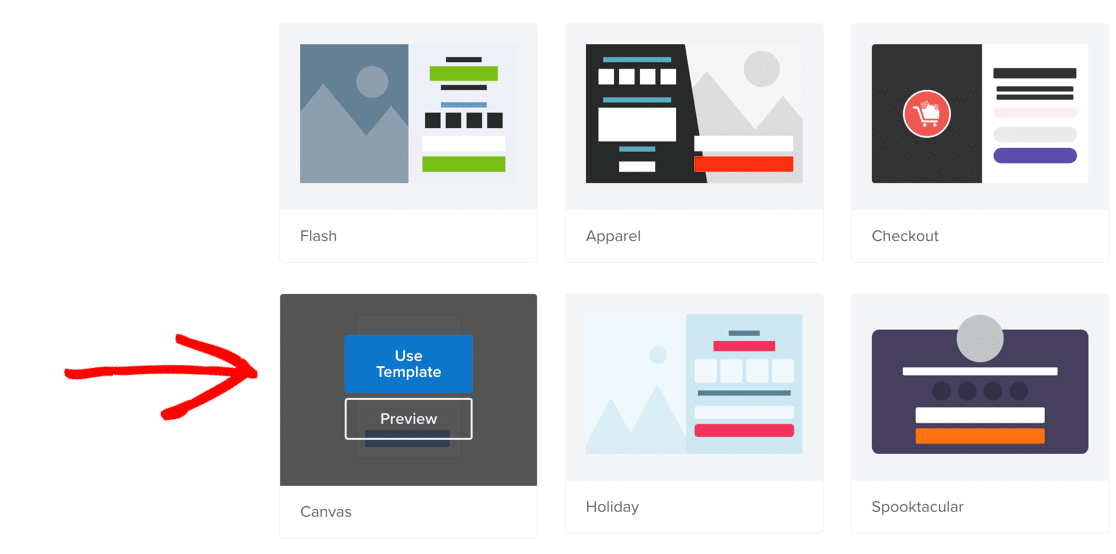
Template Canvas memungkinkan Anda untuk menambahkan elemen yang berbeda ke popup Anda seperti:
- Formulir
- HTML
- CSS
- JavaScript.
Untuk mempelajari lebih lanjut tentang menggunakan popup kanvas, baca artikel ini tentang popup kanvas unik yang dapat Anda buat dengan OptinMonster.
Oke, kembali ke wizard OptinMonster.
Sekarang Anda akan diminta untuk memberi nama popup Anda. Sebut saja Survey Popup , lalu pilih situs Anda.
Kami siap! Sekarang klik Mulai Membangun .
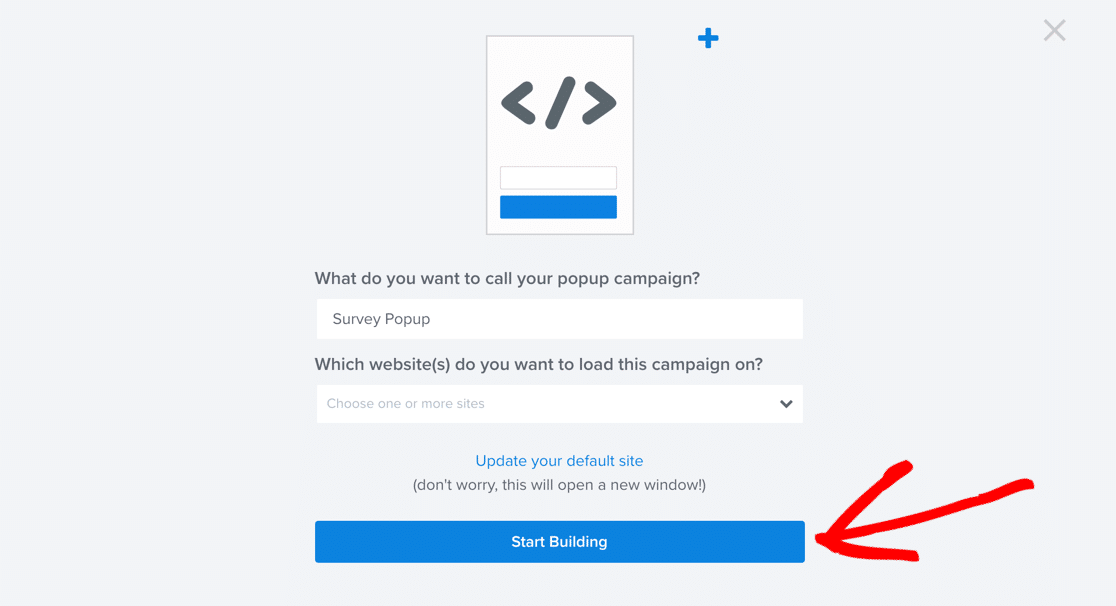
OptinMonster akan memuat layar pembuat. Di sinilah Anda akan mengatur popup dan menyematkan formulir Anda.

Jangan khawatir jika Anda belum pernah menggunakan OptinMonster sebelumnya. Jika Anda terjebak pada titik mana pun, lihat panduan ini untuk membuat optin pertama Anda.
Pertama, mari kita ubah gambar di popup. Cukup klik dan unggah gambar atau logo baru. Kami juga mengubah teks di sini sehingga masuk akal untuk bentuk popup.
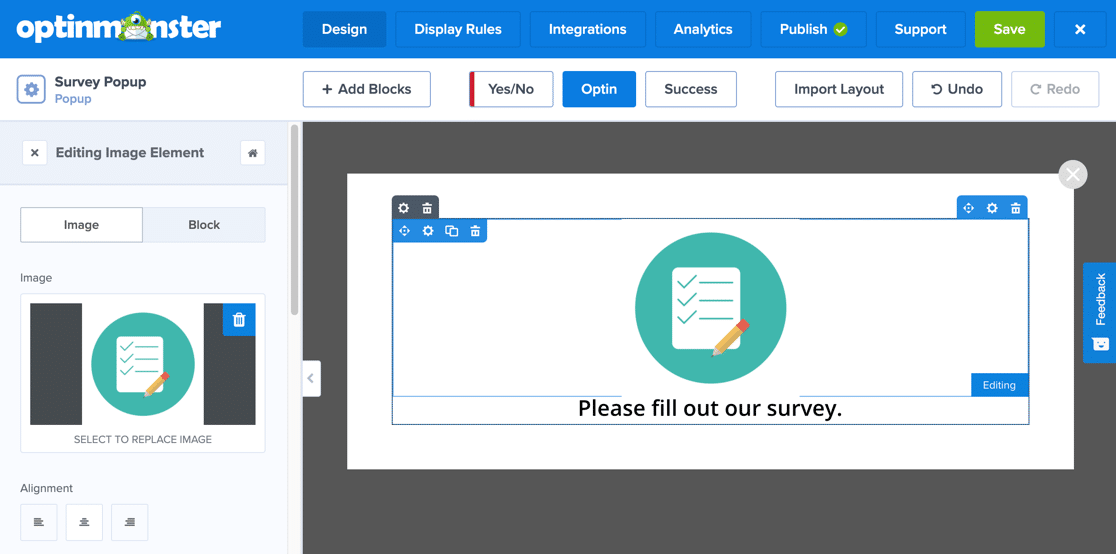
Sekarang mari tambahkan formulir ke popup.
Kami hanya perlu mengambil kode pendek formulir kami terlebih dahulu.
Beralih kembali ke dasbor WordPress dan buka WPForms »All Forms . Anda akan melihat kode pendek di sebelah formulir yang Anda buat sebelumnya.
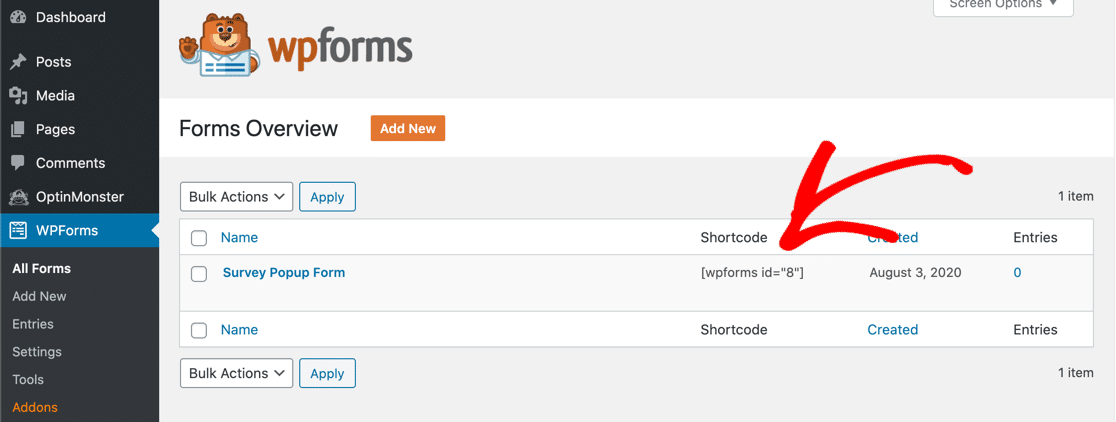
Salin kode pendek.
Kembali ke OptinMonster, klik tombol Tambahkan Blok di bagian atas pembuat. Dari panel sebelah kiri, seret blok HTML ke panel tengah.
Di sisi kiri, Anda dapat melihat bahwa panel berubah untuk menunjukkan kepada Anda konten dari blok HTML. Cukup tempelkan kode pendek di sini.
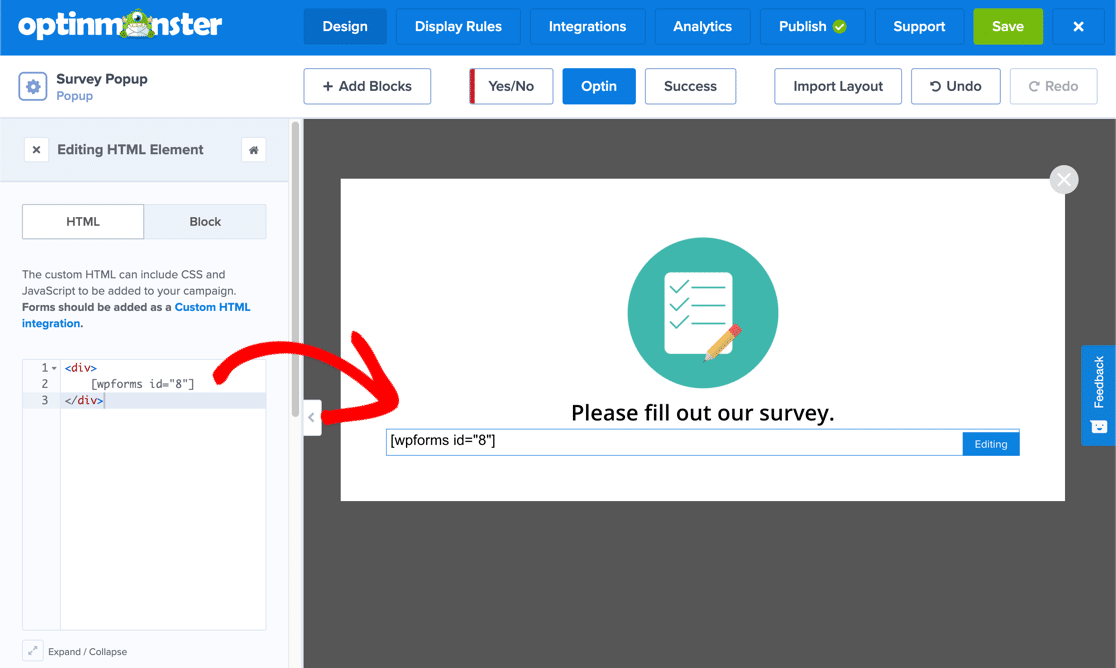
Selanjutnya, kami akan memberi tahu OptinMonster cara menampilkan popup. Dalam contoh ini, kami ingin popup ditampilkan jika seseorang mengklik tautan.
Silakan dan klik Aturan Tampilan di bagian atas pembuat OptinMonster.
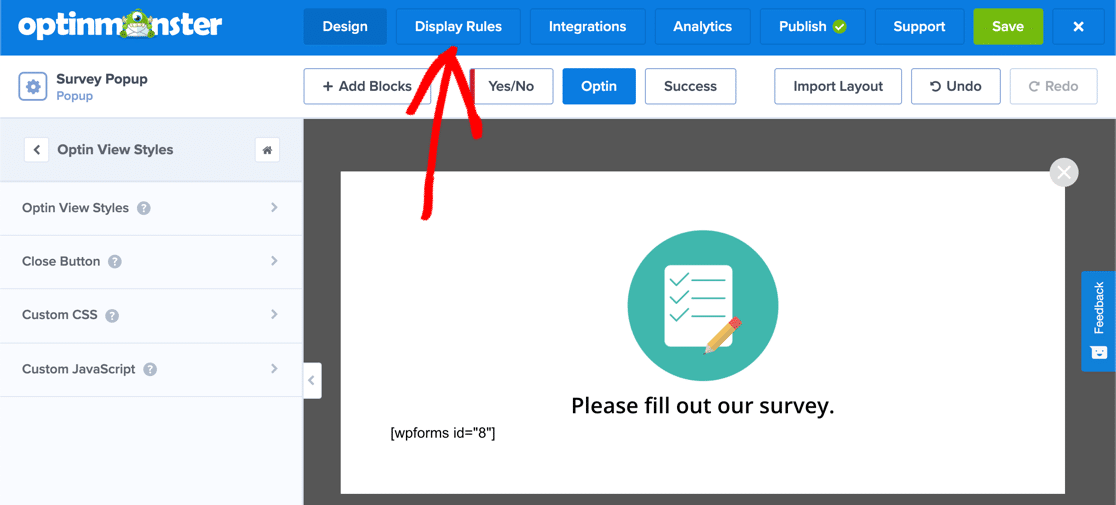
Di tarik-turun pertama, klik tarik-turun yang bertuliskan waktu di laman . Cari tautan , lalu klik opsi MonsterLink di sebelah kanan.
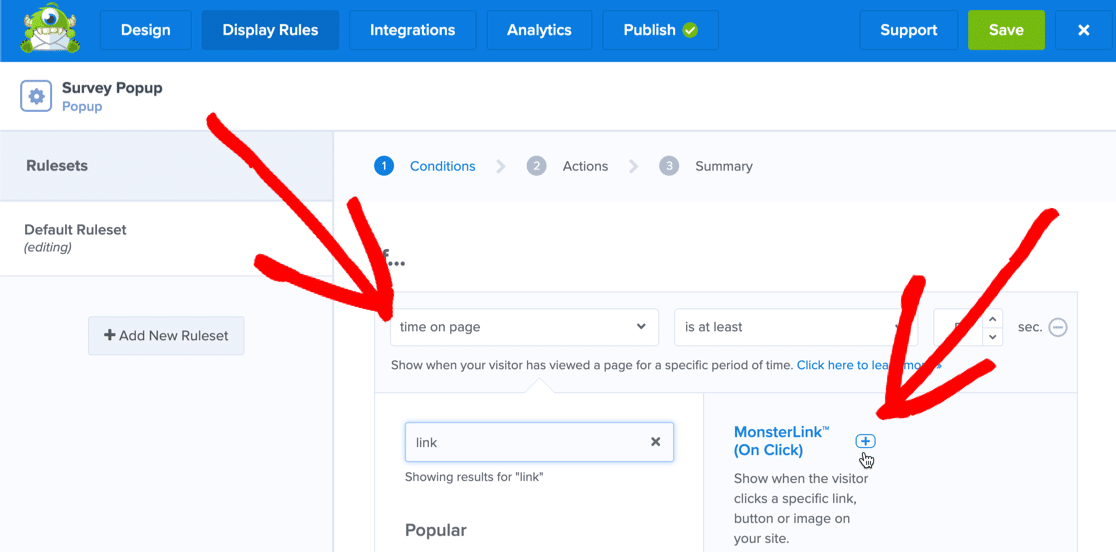
Anda dapat melanjutkan dan menghapus aturan lain dengan mengklik ikon minus di sebelahnya.
Klik Next Step dan pastikan Optin dipilih di dropdown.
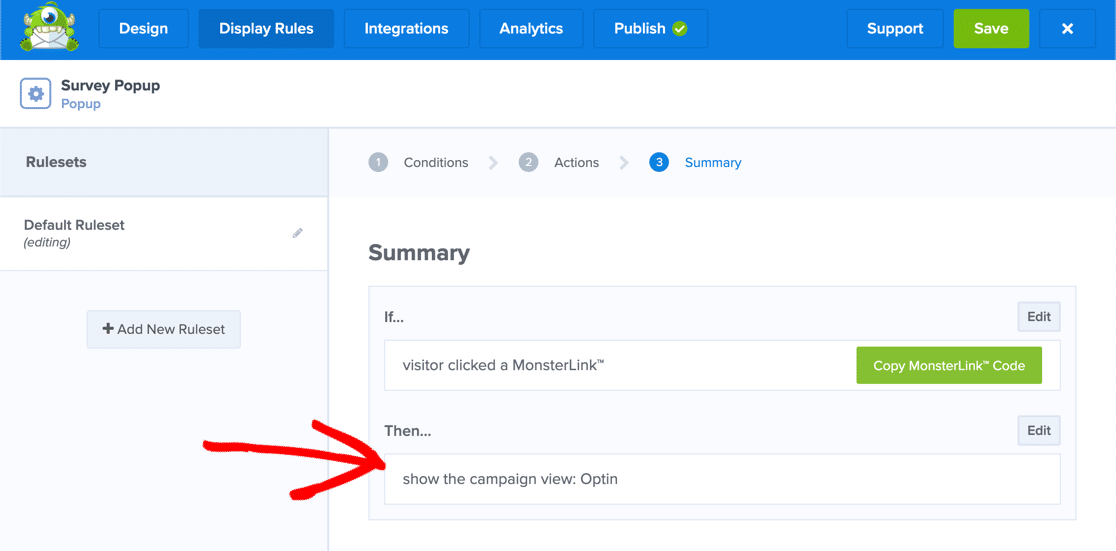
Klik Langkah Berikutnya lagi .
Besar! Sekarang popup Anda akan terbuka ketika pengunjung mengklik tautan khusus.
Silakan dan klik Salin Kode MonksterLink . Anda akan membutuhkannya dalam satu menit.
Anda hampir mencapai garis finish! Yang perlu kita lakukan sekarang adalah mempublikasikan popup di situs web Anda.
Langkah 5: Publikasikan Survei Popup di Situs Anda
Jadi sekarang kita perlu melakukan langkah terakhir di kedua plugin:
- Di OptinMonster , kami akan menerbitkan popup
- Di WordPress , kami akan menambahkan MonsterLink ke popup.
Jadi mari kita mulai dengan menerbitkan popup.
Di bagian atas layar OptinMonster, klik Terbitkan .
Periksa apakah situs web yang benar dipilih di tarik-turun, lalu alihkan Status ke Tayang .
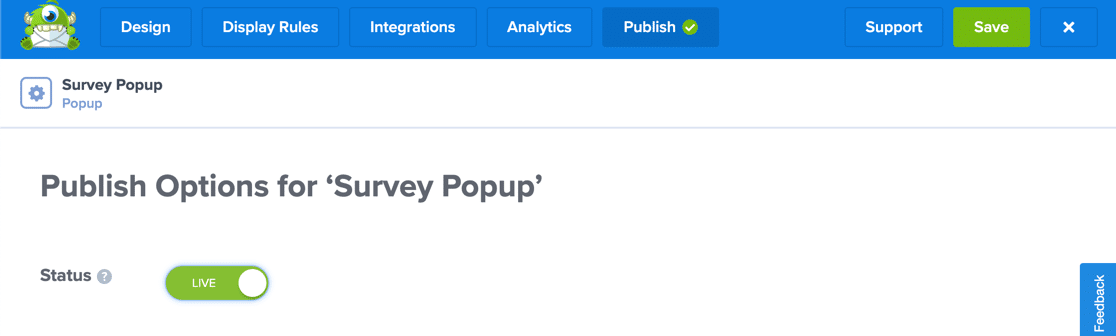
Pratinjau OptinMonster belum akan menampilkan formulir Anda. Jangan khawatir! Semuanya akan menyatu di langkah berikutnya.
Sekarang kembali ke dashboard WordPress Anda. Klik OptinMonster di bilah navigasi sebelah kiri, lalu klik Segarkan Kampanye .
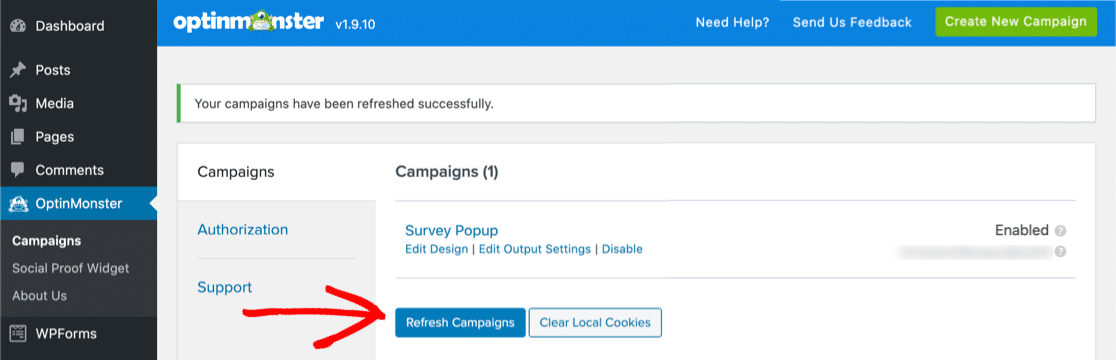
Fiuh. Hampir sampai.
Sekarang edit Posting atau Halaman tempat Anda ingin menambahkan tautan survei. Tambahkan blok HTML Khusus ke halaman Anda dan rekatkan kodenya.
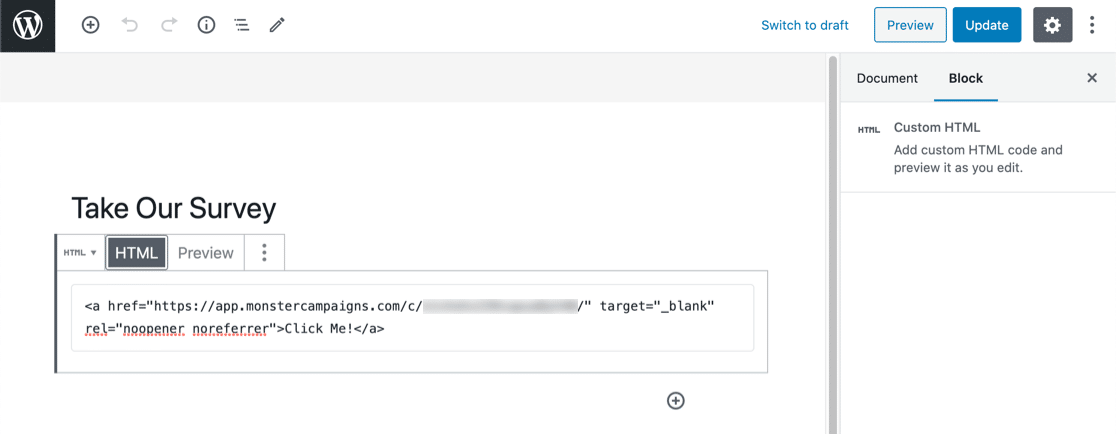
Sekarang Publikasikan atau Perbarui halaman.
Itu dia! Klik tautan dan periksa semuanya berfungsi.
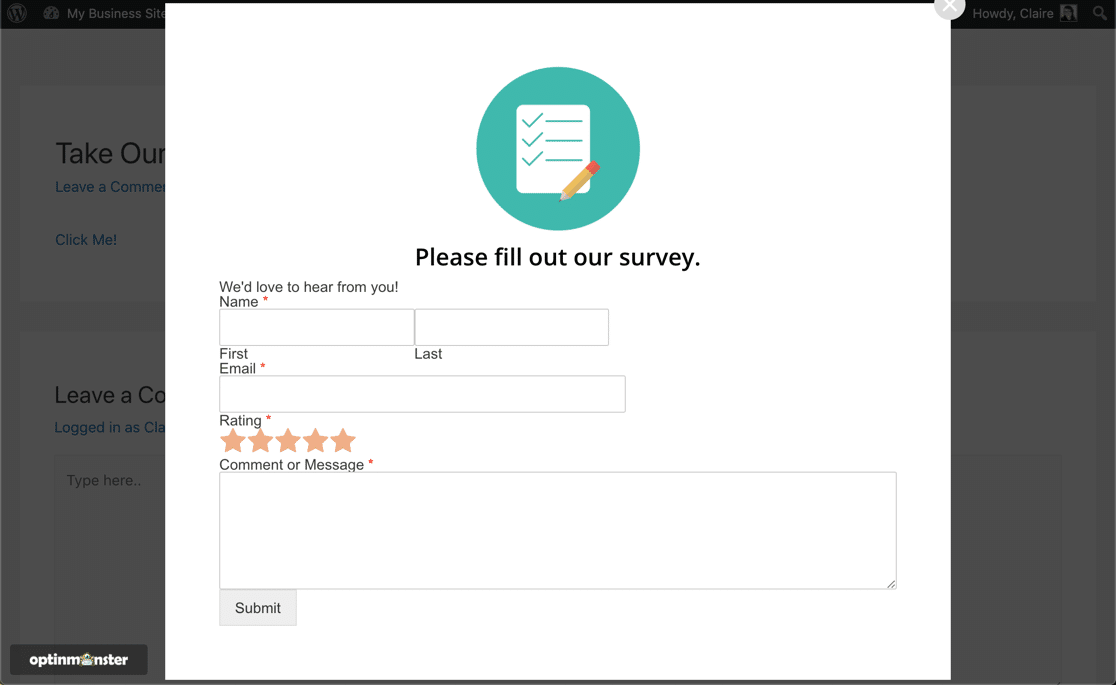
Hmm, apakah Anda memperhatikan bahwa formulir kami terlihat agak mendasar?
Jika Anda tidak menyukai tampilan formulir Anda, Anda dapat dengan mudah menambahkan CSS untuk menyesuaikannya:
html div#om-{{id}} {
font-size: 16px ;
}
html div#om-{{id}} {
color:#000000;
}
.wpforms-field-description, .wpforms-field-label {
margin: 10px 0 !important;
}
html div#om-{{id}} .wpforms-field-row-block.wpforms-first.wpforms-one-half {
margin-right: 10px !important;
}
html div#om-{{id}} input[type=text] {
margin-top: 10px; margin-bottom: 10px; padding: 20px; border-radius: 10px;
}
html div#om-{{id}} input[type=label] {
padding: 20px;
}
html div#om-{{id}} input[type=email] {
margin-top: 10px; margin-bottom: 10px; padding: 20px; border-radius: 10px;
}
html div#om-{{id}} button[type=submit] {
font-size: 14px; margin: 20px; padding: 20px; border-radius: 10px;
}
html div#om-{{id}} .wpforms-submit-container {
text-align: center !important;
}
Cukup tambahkan ini ke alat CSS khusus di OptinMonster, lalu segarkan kampanye Anda di dasbor WordPress.
Sekarang bentuknya terlihat jauh lebih baik:
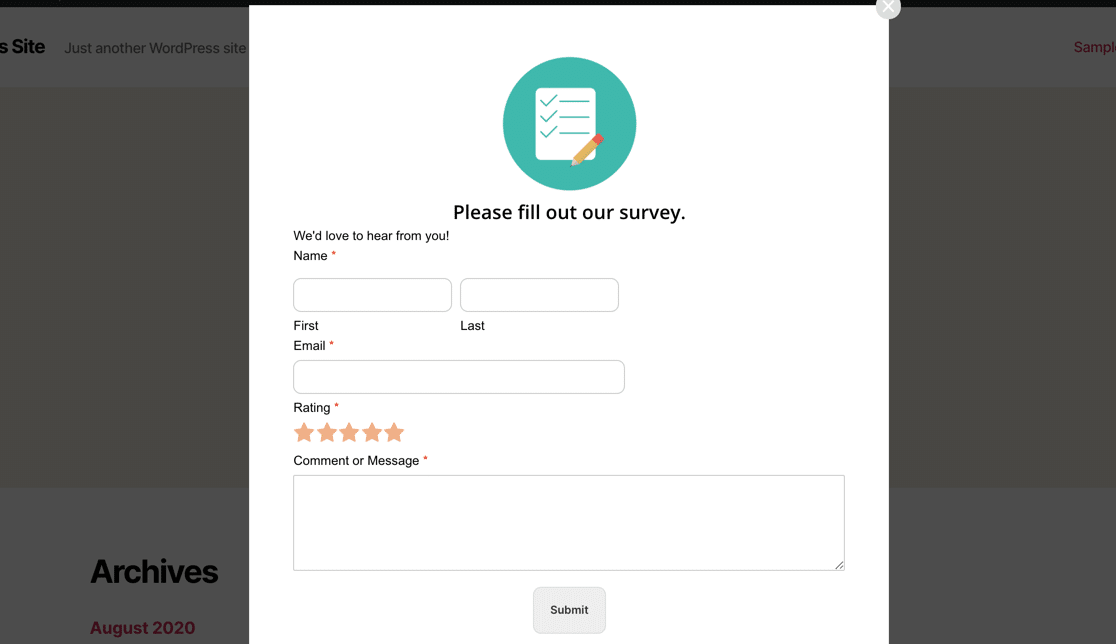
Jika Anda ingin mempelajari lebih banyak cara untuk menata WPForms di OptinMonster, lihat panduan ini untuk menata WPForms di dalam popup OptinMonster.
Buat Formulir Survei WordPress Anda Sekarang
Langkah Selanjutnya: Bekerja Dengan Hasil Survei Anda
Itu dia! Anda baru saja memublikasikan popup formulir umpan balik di situs WordPress Anda.
Tahukah Anda bahwa WPForms dapat membuat grafik yang indah dari hasil survei Anda? Pelajari lebih lanjut di artikel ini tentang cara menampilkan hasil survei secara grafis. Kami juga dapat membantu Anda untuk menulis ringkasan hasil survei Anda.
Dan itu saja! Sekarang Anda tahu cara menggunakan plugin WordPress survei popup. Mulailah dengan menginstal plugin formulir WordPress paling kuat hari ini. WPForms memiliki banyak fitur yang dapat Anda gunakan untuk membuat survei profesional untuk situs web Anda.
Jika Anda menyukai artikel ini, kami ingin Anda mengikuti kami di Facebook dan Twitter untuk mendapatkan lebih banyak tutorial WordPress gratis.
